
Indhold
iOS 7 blev officielt udgivet i går til stor fanfare, og brugere med en iPhone 4 eller nyere er i stand til at komme ind på det sjove. Jeg delte mine første indtryk af iOS 7, der kørte på iPhone 4s, og ydeevnen var samlet set fantastisk. Imidlertid har mange af jer oplevet masser af tastaturforsinkelse, når man skriver meddelelser og e-mails - noget, som jeg aldrig stødte på under min oplevelse.
Der er dog en nem måde at rette det på, men det er simpelthen mere en midlertidig løsning snarere end en permanent, da vi håber, at Apple vil høre om fejlen og udstede en lille opdatering for at rette den engang i den nærmeste fremtid. Problemet med tastaturforsinkelsen ligger inden for iCloud, hvilket er et underligt sted at have et problem med tastaturforsinkelse, men mange iPhone 4s-brugere har svoret af denne løsning.
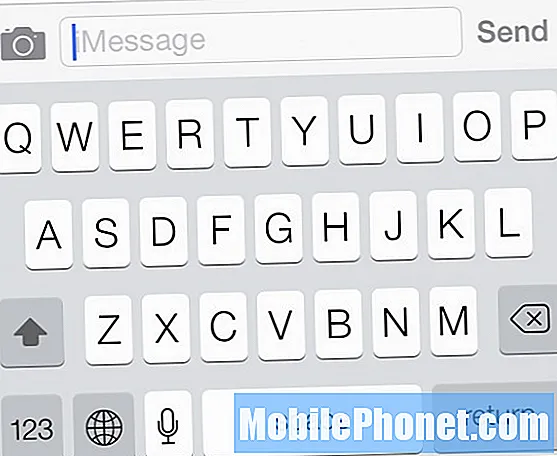
Fastsættelse af iOS 7 Keyboard Lag
Hvis du oplever forsinkelser og forsinkelser, når du skriver meddelelser, skal du prøve dette: Åbn appen Indstillinger og naviger til iCloud> Dokumenter og data. Det åbner et andet vindue, hvor du kan se en vippekontakt. Sluk for den, hvis den ikke allerede er (dvs. cirklen i vippekontakten skal være på venstre side).
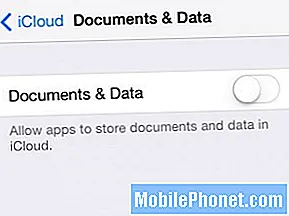 Efter deaktivering af Dokumenter og data skal tastaturet fungere fint, men sørg for at åbne iMessage eller en anden typeapp og prøve det bare for at sikre dig. Bagefter kan du tænde for Dokumenter og datasynkronisering, hvis du har brug for det, men hvis du åbner iCloud> Opbevaring og sikkerhedskopi, siges det, at tastaturproblemet vises igen (ifølge nogle af vores læsere), så du bliver nødt til at dreje fra Dokumenter og datasynkronisering igen, hvis du gør det.
Efter deaktivering af Dokumenter og data skal tastaturet fungere fint, men sørg for at åbne iMessage eller en anden typeapp og prøve det bare for at sikre dig. Bagefter kan du tænde for Dokumenter og datasynkronisering, hvis du har brug for det, men hvis du åbner iCloud> Opbevaring og sikkerhedskopi, siges det, at tastaturproblemet vises igen (ifølge nogle af vores læsere), så du bliver nødt til at dreje fra Dokumenter og datasynkronisering igen, hvis du gør det.
Fra det, vi har hørt fra læserne, har dette løst problemet for alle. Men hvis dette ikke løser det for dig, kan du prøve en løsning til sidste udvej. Du kan åbne appen Indstillinger og navigere tilGenerelt> Nulstil> Nulstil alle indstillinger. Dette nulstiller kun indstillingerne, og det sletter ikke data eller medier, som du har gemt på din enhed, men du bliver nødt til at gå tilbage til appen Indstillinger og ændre alt tilbage til den måde, du havde dem før. Vi får dog at vide, at dette også fungerede til at løse problemet med tastaturforsinkelse.
Du skal være klar til at gå på dette tidspunkt. Hvis du støder på andre fejl i iOS 7 (og retter til dem, hvis du opdager nogen), så lad os vide om dem, og vi vil helt sikkert skrive om det på webstedet og hjælpe med at sprede ordet!


